效果合成的素材非常少,雪山背景加月亮素材,不过合成的时候要根据光源方向合理调整图片局部明暗,同时要把远近层次关系处理自然。最终效果

一、打开背景素材。

二、用裁剪工具扩大图层画面。
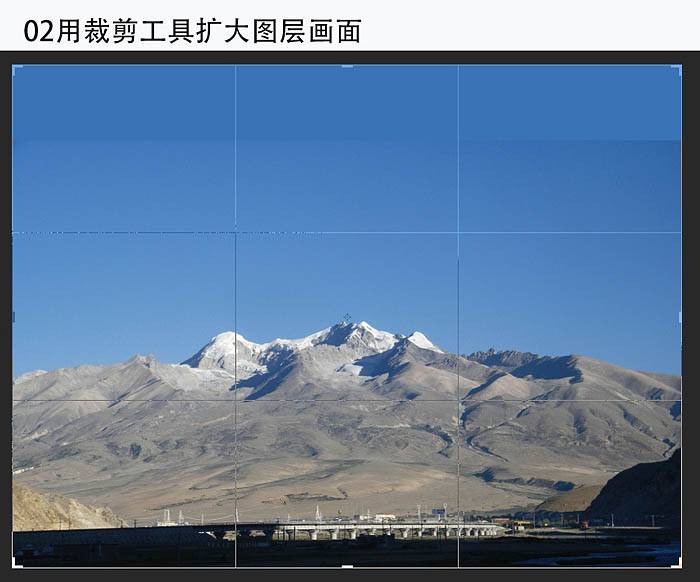
三、用矩形工具复制天空,羽化半径50。
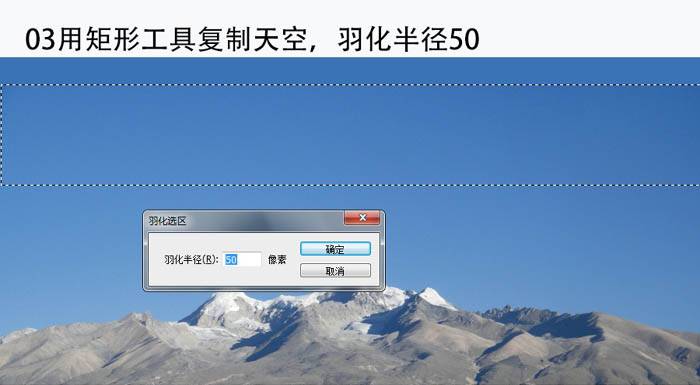
四、复制的天空色块用扭曲工具拉伸到画布顶部边缘。
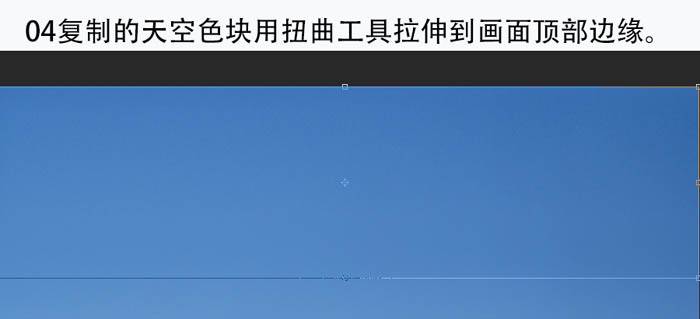
五、图层上下合成,发现天空空旷了。

六、选择菜单:图形 > 调整 > 可选颜色。
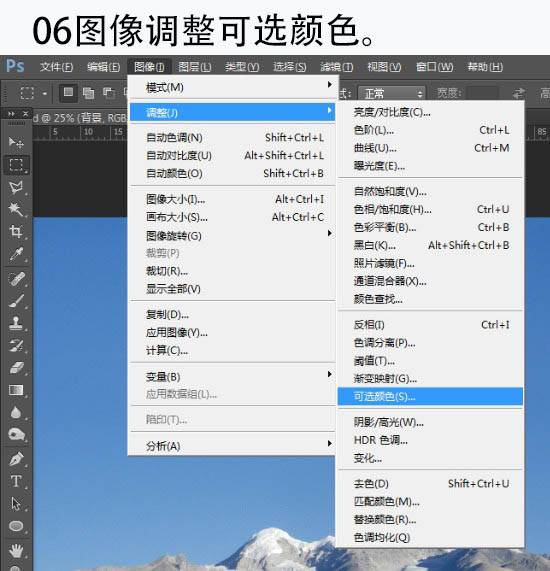
七、可选颜色参数如下。
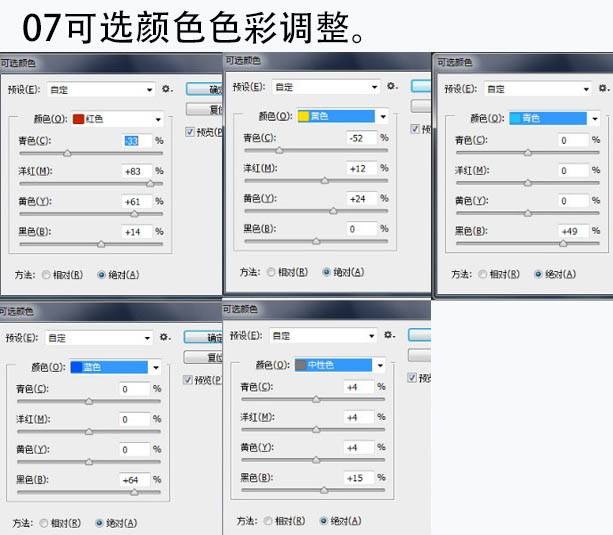
八、魔棒点击天空,并反选选区。
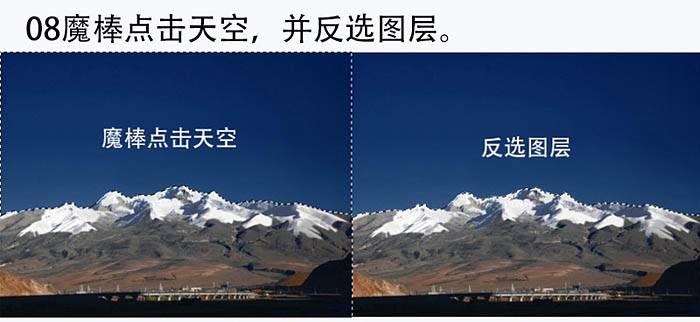
九、添加冰川效果,用多边形套索工具勾勒出需要的山顶。
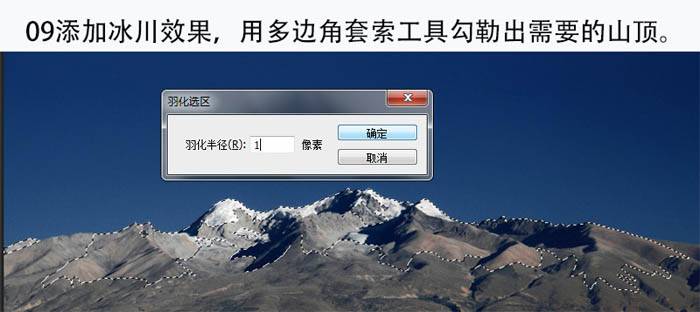
十、勾勒的山顶羽化半径1,并复制画面建立新图层。

十一、图像 > 调整 > 可选颜色,调整山顶中性色和黑色部分。
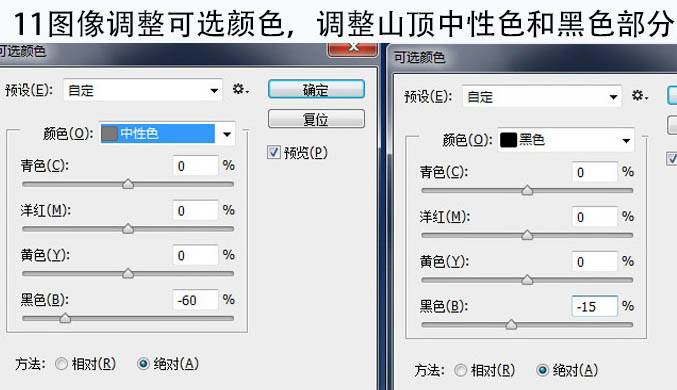
十二、图层前后对比,去过西藏高原观察冰川后,后期制作就会有印象,知道冰川在山顶上显示不规则状态。如果没有观察过,后期很难掌握冰川的外观形象。而调整白色后显示在月亮(黑夜)环境下,长时间曝光,白雪在月光的映射下更加亮丽,而山背的黑影也能显示白色一面,这就完全符合现实中雪景的光影层次。

十三、复制月亮到画面中。


十四、用扭曲工具旋转月亮并拉伸。
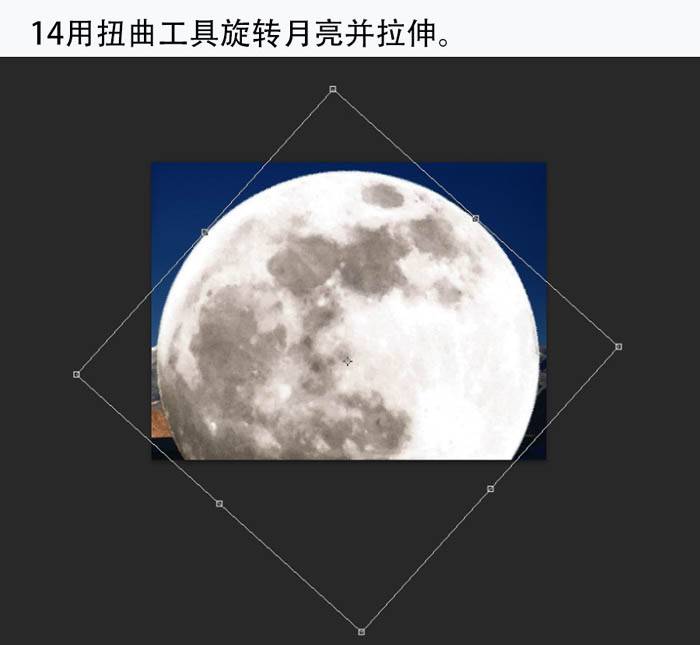
十五、图像调整可选颜色,调整中性色。
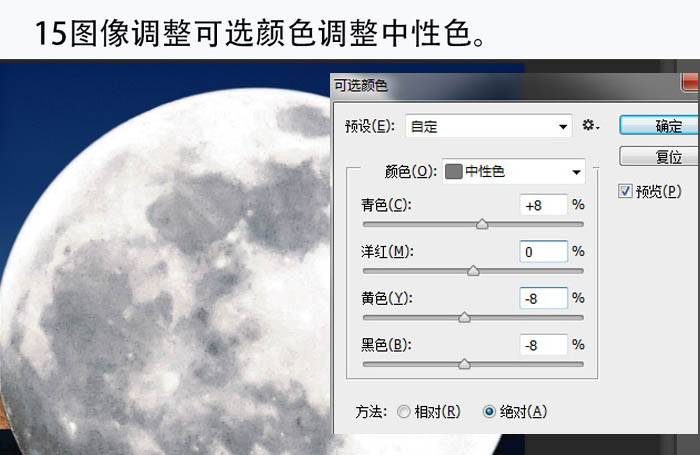
十六、隐藏月亮,用魔棒点击背景天空,并反选选区。
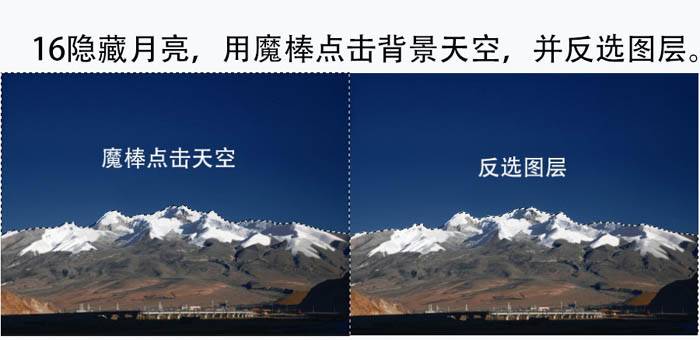
十七、旋转月亮图层,羽化半径。
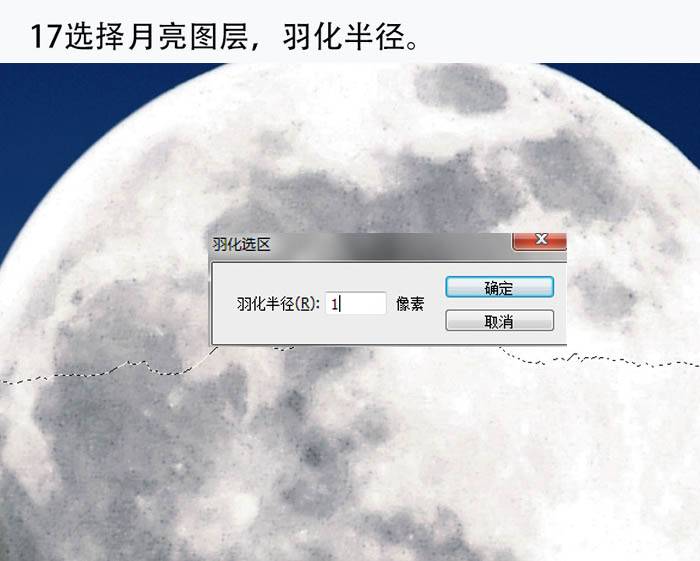
十八、删除月亮下半部,发现与冰川边缘有印痕。

十九、把月亮图层往下移动一点,印痕消失。

二十、复制背景图层。
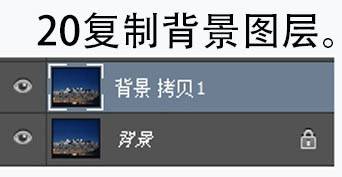
二十一、隐藏月亮,图形调整背景可选颜色,调整中性色及蓝色。
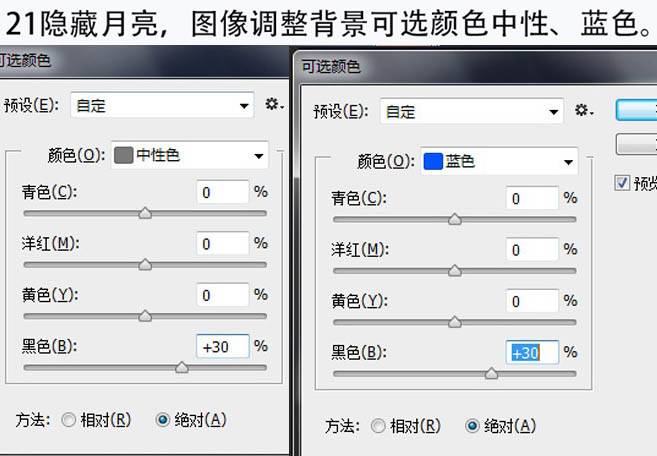
二十二、显示月亮,用椭圆选框工具根据把月亮边缘框住。

二十三、羽化半径120像素。
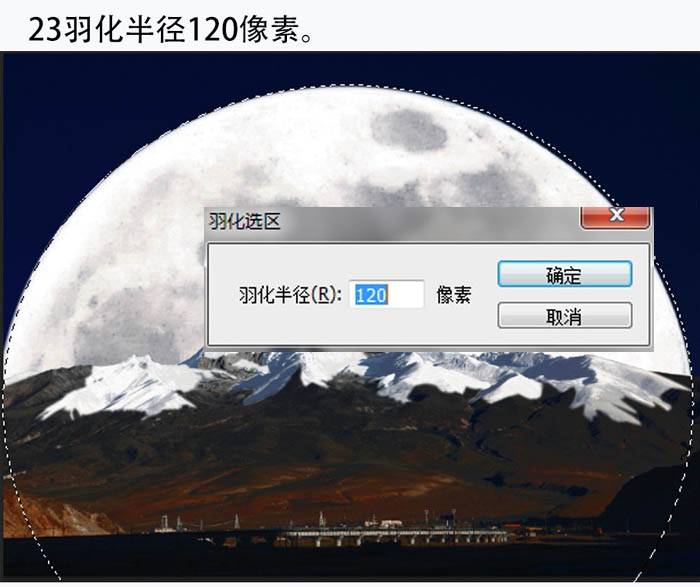
二十四、隐藏月亮,删除背景框线内画面,并把背景复制层调整到月亮上一层。

二十五、因月亮远离山峰距离,故月亮清晰度要降低,高斯模糊6像素。
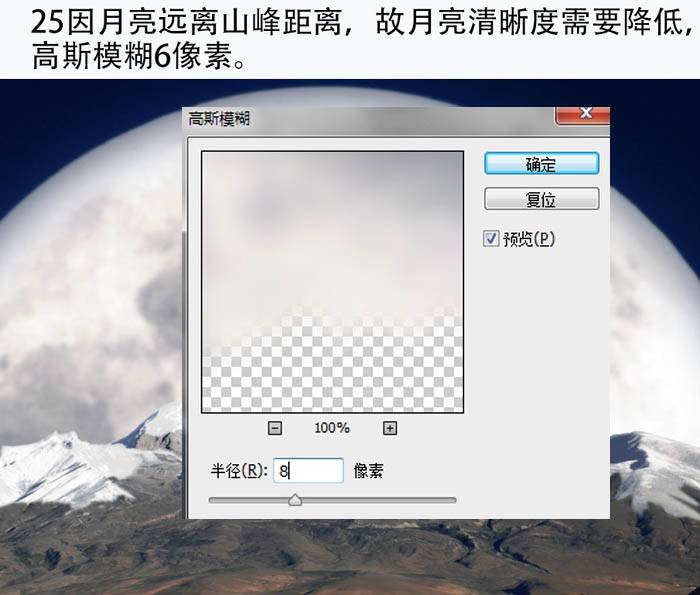
二十六、Alt键 + 快速蒙版,用画笔给月亮磨皮。

最终效果:






















